EndNote X8 Macintosh版の製品版、またはトライアル版をインストールする方法は下記の通りです。
また、
トライアル版から製品版に移行する方法も記載します。
※より新しいバージョンの EndNote がリリースされましたので、EndNote X8 の
トライアルプログラムの配信は終了しました。
【インストール前の確認】
1) 現在ご利用のパソコンに EndNote X8 が対応しているか、
こちらのページからご確認ください。
※対応していない場合、最新バージョンにアップグレードすることをご検討ください。
2) PC に EndNote の過去バージョンが入っている場合は、事前にアンインストールして下さい。
※アンインストールの方法は
こちら
※アップグレード版をインストールする場合でも、過去バージョンがインストール
されている必要はありません。
3) すべてのプログラムを終了してください。
4) セキュリティソフトをご利用の場合は、その機能を一時的に停止することをおすすめします。
【インストール手順】
1) パソコンに CD-ROM を挿入しすると、インストールプログラムが立ち上がる
※ダウンロード版やトライアル版のインストールの場合、インストールプログラムをダブルクリックなどで開く
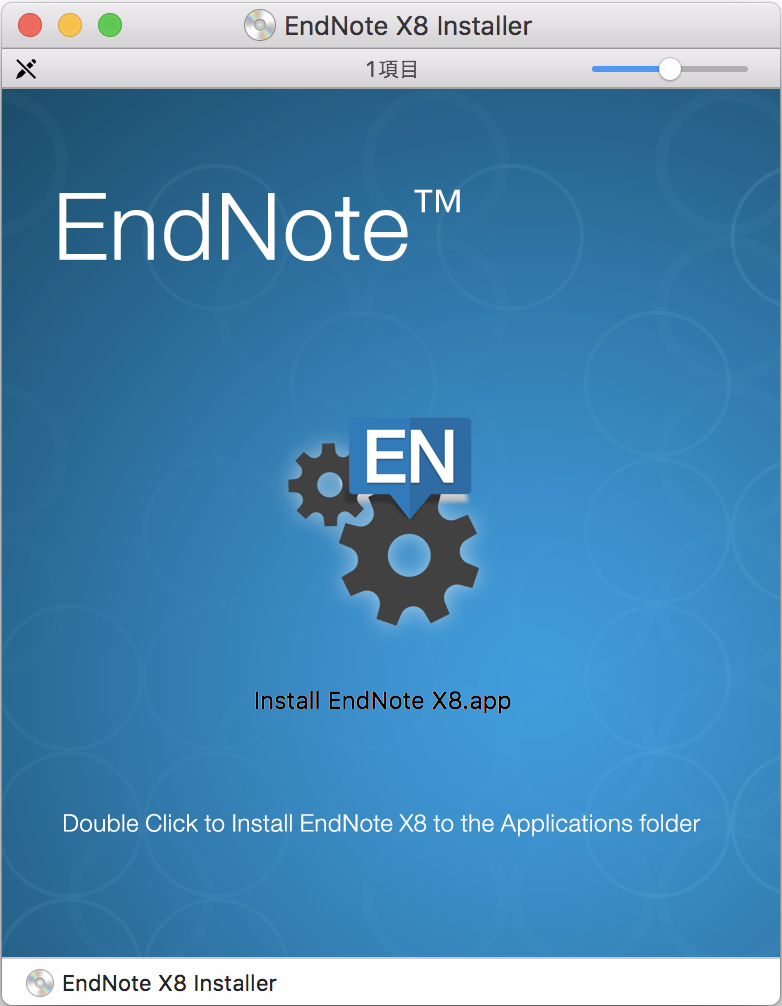
出現した画面に表示されている真ん中の歯車のアイコンをダブルクリック
2) 続いて表示される画面で [Install] をクリック
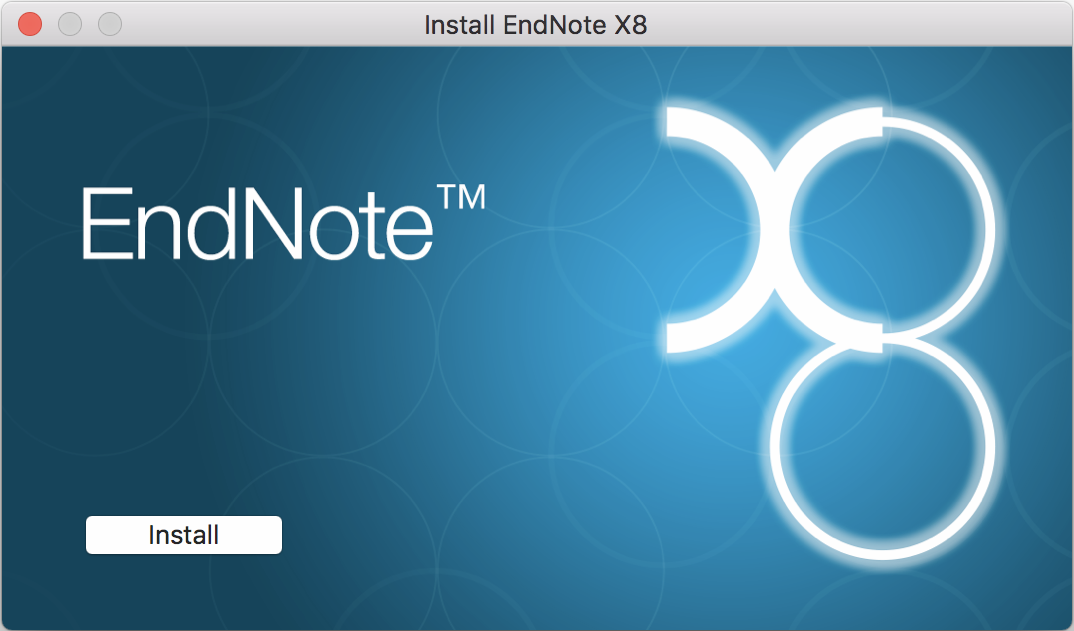
→ パソコンの [アプリケーション] にプログラムがコピーされ、次の画面が立ち上がります。
3) [Welcome to EndNote X8] 画面
[Next] をクリック
4) [Select Installation Type] 画面
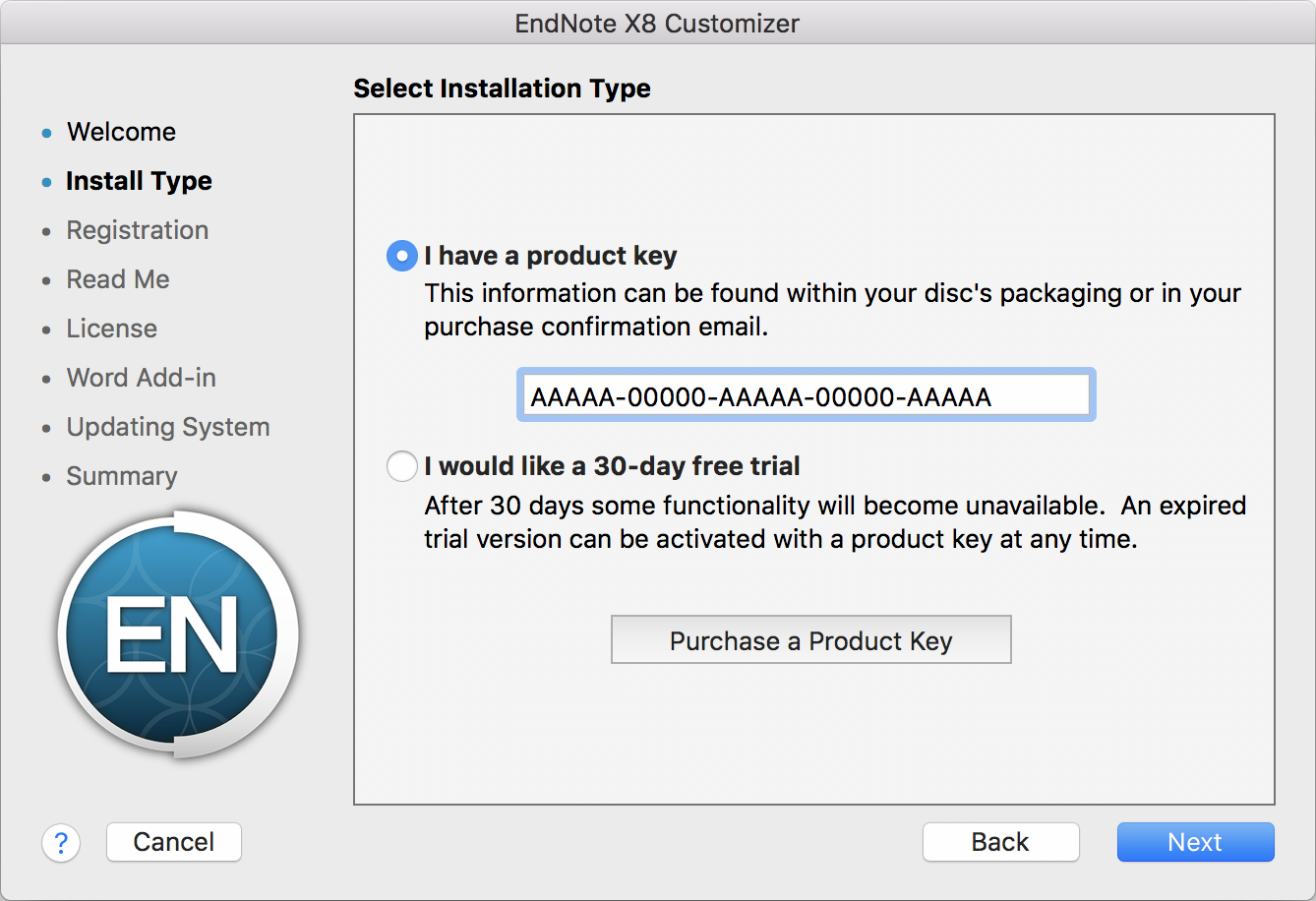
製品版をインストールする場合は [I have a product key] を選択し、
その下の入力欄にプロダクトキーを入力
【注意】
プロダクトキーは 25桁の英数字です。
CD ケース内側の左扉、または CD を取り外した場所に張られているシールに記載されています。
※トライアル版をインストールする場合は [I would like a 30-day free trial] を選択
→ [Next] をクリック
5) [User Information] 画面
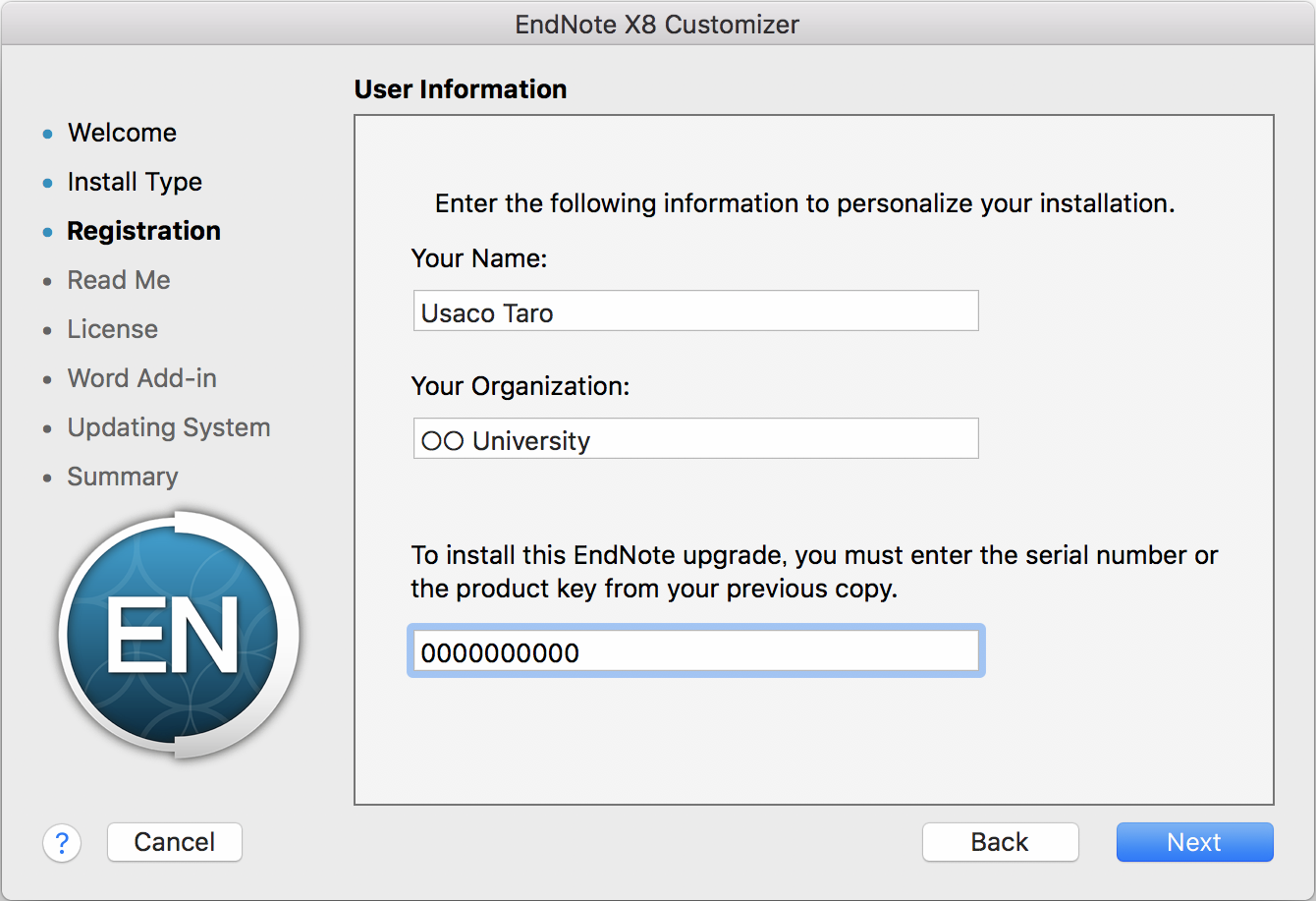
ユーザー名(必須)と所属機関名(任意)を入力
※アップグレード版の場合、画面下部に過去のバージョンのシリアル番号(9桁または10桁の数字)を
入力する欄も表示されるので、入力
(EndNote X8 のシリアル番号ではありませんので、ご注意ください。)
→ [Next]
6) [Read Me] 画面
[Next] をクリック
7) [End User License Agreement] 画面
一読していただき、内容にご同意いただけたら
[I accept the license agreement] のラジオボタンを選択
→ [Next] をクリック
8) [Cite While You Write for Microsoft Word] 画面
[Next] をクリック
→ インストールが開始
9) [Thank you for using EndNote X8!] 画面
インストールが完了
[Register EndNote X8 Online] のチェックをはずし、[Done] をクリックして終了します。
※[Register] は、日本国内の方であれば必要ありません。日本国内ユーザー様向けの
ご登録は弊社の
こちらのページで承っておりますので、ご登録をお願いいたします。
※アップグレード版のインストールの場合は「日本国内ユーザー向けのご登録」も不要です。
弊社の方で既存のアカウントに紐付け登録します。念のため
弊社会員専用ページに
ログインいただき、「シリアル番号登録、各種ダウンロード」のページ下部をご確認ください。
(注意)
EndNote X8では、起動時間の短縮と操作のパフォーマンスを高めるために、
初期インストールでは代表的な Style、Filter、Connection ファイルを
それぞれ約500種類に制限してインストールします。
ファイルを追加でインストールする場合は、ページ最下部の
【
インストール後に、追加でファイルをインストールする方法】を参照ください。
【既にインストールしているトライアル版を正規製品に移行する方法】
トライアル版を既にインストールしている場合、そこからプロダクトキーを入力すれば
正規版に移行させることができます。
1) EndNote を起動するとトライアルの残り日数を通知する画面が出現
→ [はい] を選択
※ここで [いいえ] を選択した場合でも、メニューバーの [Help] → [Activate EndNote] から
下記「2)」の手順に進むことができます。
2) 入力欄が三つある画面が表示されるので、
「ユーザー名(必須)」「ご所属機関名(任意)」「EndNote X8 のプロダクトキー」を入力
→ [Next] をクリック
※アップグレード版の場合、続いて過去のバージョンのシリアル番号(9桁または10桁の数字)を
入力する画面が出現するので、入力(EndNote X8 のシリアル番号ではありませんので、ご注意ください。)
→ [Next] をクリック
3) 利用許諾にご同意いただいたら
[I accept the License Agreement] にチェックを入れる
→ [Next] をクリック
4) [The installation of the full version of EndNote is complete] と
表示されたら正規版への移行が完了です。
※メニューバーの [EndNote X8] から [About EndNote X8] をクリックすると
EndNote X8 のシリアル番号(10桁の数字)が表示されるのを確認できます。
【EndNote X8 のアップデートがないか確認】
※2019年1月現在の最新バージョンは、Windows版・Macintosh版ともに X8.2 です。
EndNote はバグの修正など、プログラムにアップデートを配信することがあります。
基本的には適用していただきますようお願いいたします。
EndNote X8 では、起動時に自動でアップデートの有無を確認する機能が
実装されていますので、タイムリーに最新バージョンにアップデートできます。
下記手順をご参照ください。
1) EndNote X8 を起動
2) インターネット接続がある状態であれば、自動でアップデートの有無が確認される
→ アップデートがあった場合通知が出現するので、[Download & Install] をクリック
※通知画面で [Ignore This] をクリックすると、次のアップデートが配信されるまで
アップデートの通知をしなくなります。[Cancel] をクリックすると、次回起動時に
同じバージョンのアップデート通知が出現します。
※通知画面で [Ignore This] や [Cancel] で画面を閉じてしまった場合でも
メニューバーの [EndNote X8] → [Check for Updates] をクリックすれば、
もう一度通知画面を表示できます。
※"You are currently running the latest version of ..." と表示された場合、
現在ご利用のバージョンにアップデートがないことを意味します。
3) [Welcome to EndNote X8.x Update] 画面が表示されるので、[Next] や [Yes] で
画面を進めていくとアップデートが完了します。
※Word や PowerPoint、Outlook が起動している場合は、予めそれらを終了させてください。
4) 完了したら [Done] でアップデートを終了
【追加ファイルを後からインストールする方法】
1) Word を終了
2) EndNote X8 を起動し、メニューバーの [EndNote X8] → [Customizer] を選択
3) [Component Selection] 画面
追加インストールしたい項目(Output Styles / Import Filters / Connections )に
チェックを入れ、[Next] をクリック
4) [Cite While You Write for Microsoft Word] 画面
[Next] をクリック
5) [Finish] 画面
追加インストールが完了したので、[Done] で画面を閉じる
以上
【関連項目】
・
EndNote X8 Windows版インストール方法及び注意事項
・
EndNote X8 のアップデート履歴(Windows/Macintosh)